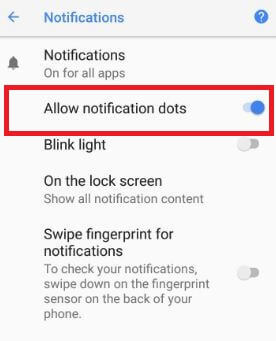Cum să dezactivați notificările Heads Up în Android Oreo 8.1
Iată cum să dezactivați notificările peek / heads-uppe dispozitivele Android 8.1 Oreo. Când activați această caracteristică, puteți vedea o notificare pe ecranul de start și puteți răspunde de pe ecranul de start fără o aplicație deschisă pe dispozitivele dvs. Android Oreo. Se introduce prima dată în dispozitivele Android lollipop caracteristică de notificare heads-up (Peeking). Poti dezactivați întreruperile aplicației nu doriți să afișați notificări pop-upecran, sunet și vibrații când primiți orice notificare de aplicație pe Android 8 Oreo, 9 Pie și cel mai recent Android 10 folosind acest tutorial. Dispozitivul Android diferit are setări ușor diferite pentru a dezactiva notificarea peeking.
Pentru orice alte dispozitive Android, puteți verifica acest lucru pentru a dezactiva notificările heads up.Unele dintre dispozitive trebuie să permită opțiunea Permite o privire în notificările aplicației, astfel încât să o puteți activa / dezactiva cu ușurință. Dar în Android Oreo setări ușor diferite. Consultați setările de mai jos.
- Cum se dezactivează afișarea peste alte aplicații din Android Oreo
- Cum se dezactivează notificarea persistentă pe Android Oreo
- Cum se configurează recunoașterea facială în Android Oreo 8.0
- Cum să activezi subtitrarea live pe Android 10
Cum se dezactivează notificările Heads Up pe Android 8.0 și 8.1 Oreo
Lăsați să vedeți pașii pentru a dezactiva Oreo de notificare heads-up pentru aplicații individuale precum WhatsApp, Facebook, Instagram, Twitter, YouTube și multe altele.
Dezactivați notificarea Heads Up Android 10 și 9 Pie
Pasul 1: Mergi la Setări în cele mai recente dispozitive Android.
Pasul 2: Apăsați pe Aplicații și notificări.
Pasul 3: Apăsați pe Vedeți Toate aplicațiile.
Pasul 4: Selectați aplicație din listă.
Pasul 5: Apăsați pe Notificări.
Pasul 6: Dezactivați „Arata notificari”În secțiunea chat-uri.
Cum să dezactivați notificarea Peeking în Oreo 8.1
În Android 8.1 dispozitivul Oreo are în mod implicit aplicația instalată nivelul de importanță setările disponibile.
Pasul 1: Mergi la Setări în Android 8.1.
Pasul 2: Apăsați pe Aplicații și notificări.

Pasul 3: Apăsați pe Notificări.

Pasul 4: Apăsați pe Notificări app.

Pasul 5: Selectează Aplicație doriți să dezactivați dispozitivele Oreo de notificare heads-up.

Pasul 6: Apăsați pe Orice categorie din listă.

Pasul 7: Apăsați pe Importanţă.

Pasul 8: Alege Scăzut.
Acum va dezactiva notificările cu aplicații Oreo precum YouTube, Gmail, Chrome, Google Due și alte aplicații.
daca tu nu găsesc opțiunea de nivel de importanță în dispozitivul dvs. Android Oreo, dezactivați întreruperea aplicației folosind setările de mai jos pentru a dezactiva notificarea peek heads-up pe dispozitivele dvs. Oreo.
Dezactivați notificările Peek WhatsApp în Android Oreo 8.1
Pasul 1: Mergi la Setări în Android 8.1.
Pasul 2: Apăsați pe Aplicații și notificări.

Pasul 3: Apăsați pe Vedeți toate aplicațiile.
Pasul 4: Derulați în jos la sfârșitul paginii și atingeți WhatsApp.

Pasul 5: Apăsați pe Notificări app.
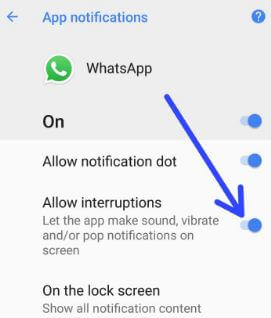
Pasul 6: Dezactivați „Permiteți întreruperile”.
Acum, când primiți notificarea WhatsApp în Google Pixel, dvs. nu pot vedea o notificare pop-up, vibrează și sunet în dispozitivul dvs. Oreo.
Dezactivați notificarea Head-up în aplicația Facebook din Android Oreo 8.0
Setări> Aplicații și notificări> Facebook> Dezactivează sunetul
Doar selectați o altă aplicație, cum ar fi Instagram,Twitter, YouTube și veți dezactiva notificarea peek heads-up (Google Pixel 2) utilizând setările de mai sus. De asemenea, dezactivați vizionarea notificărilor pe Android Oreo 8.0 de către aplicații terțe (Setări rapide Nougat / Oreo) și ADB shell pe dispozitivele dvs. (Google Pixel 2, Pixel 2 XL).
Dezactivați notificările aplicațiilor pe Android 8.1 Oreo
Setări> Aplicații și notificări> Selectați aplicația din listă> Dezactivați „Pe„
Mai aveți întrebări despre oprirea capetelornotificări de pe dispozitivele Android 8.1 Oreo? Nu ezitați să le lăsați în secțiunea de comentarii de mai jos. Vă vom răspunde cât mai curând posibil pentru a vă ajuta. Nu uitați să consultați celelalte articole Oreo despre Android.